Il ritaglio in Adobe Photoshop Elements del vetro è una sfida che mette in difficoltà molti fotografi e grafici. A causa della trasparenza e dei riflessi del vetro, risulta difficile isolare il vetro dal suo sfondo. In questo tutorial ti mostrerò alcuni trucchetti semplici che ti aiuteranno a ritagliare efficacemente il vetro in Photoshop Elements. Proveremo diverse tecniche che funzionano sia con uno sfondo bianco che nero.
Concetti principali
- La trasparenza del vetro richiede tecniche speciali per essere ritagliata correttamente.
- Puoi utilizzare diversi livelli di regolazione per adattare le condizioni di luce del vetro.
- Sfocare e distorcere i background può aumentare il realismo del vetro ritagliato.
Guida passo passo
Innanzitutto apri l'immagine che contiene il vetro. È importante avere uno scatto iniziale di qualità per ottenere risultati ottimali.
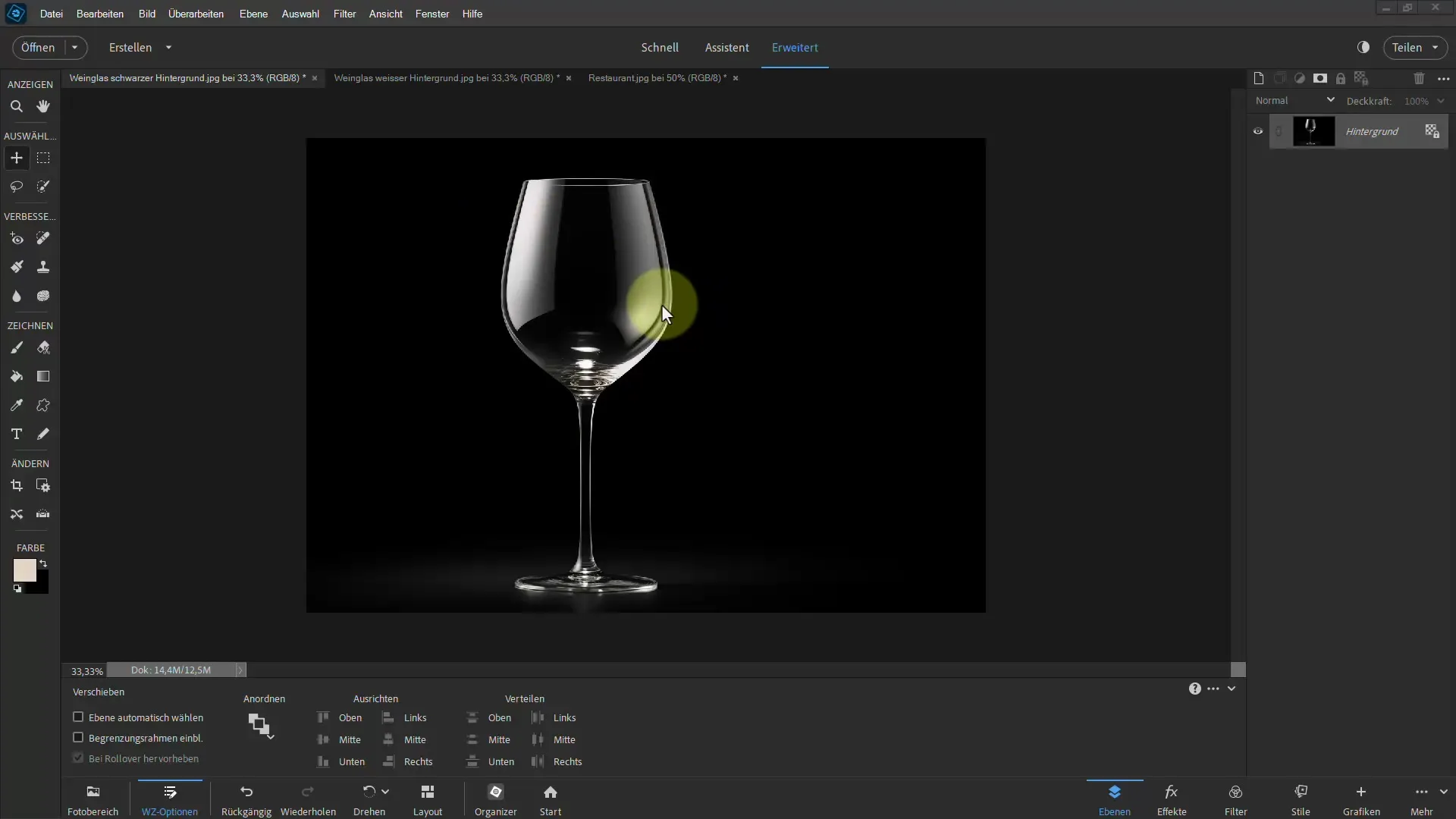
Inizia trascinando il vetro nella tua area di lavoro con lo strumento di spostamento. Assicurati di posizionare correttamente l'immagine e, se necessario, adattarla.

Conferma ora il posizionamento dell'immagine. Per ritagliare il vetro, puoi utilizzare lo strumento "Tonalità pellicola". Scegli l'impostazione "Illuminare" per aumentare la trasparenza del vetro e conferirgli un aspetto fresco.
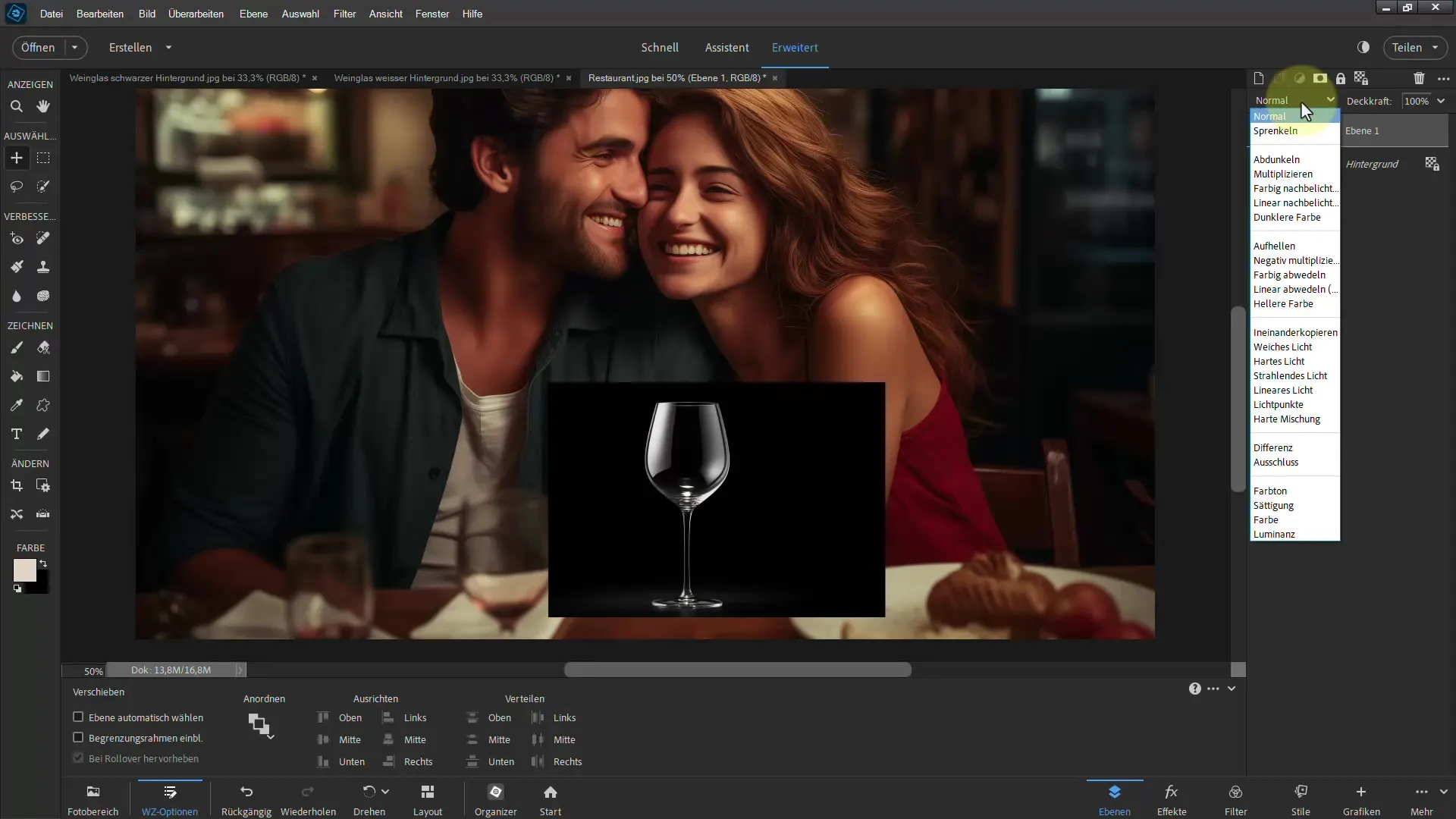
Se il vetro non sembra abbastanza trasparente, puoi duplicare il layer. Usa la combinazione di tasti Ctrl + J per migliorare la visibilità. Qui puoi sperimentare con i diversi metodi di riempimento come "Moltiplicare negativo" o "Schiarire colore" per ottenere l'effetto desiderato.
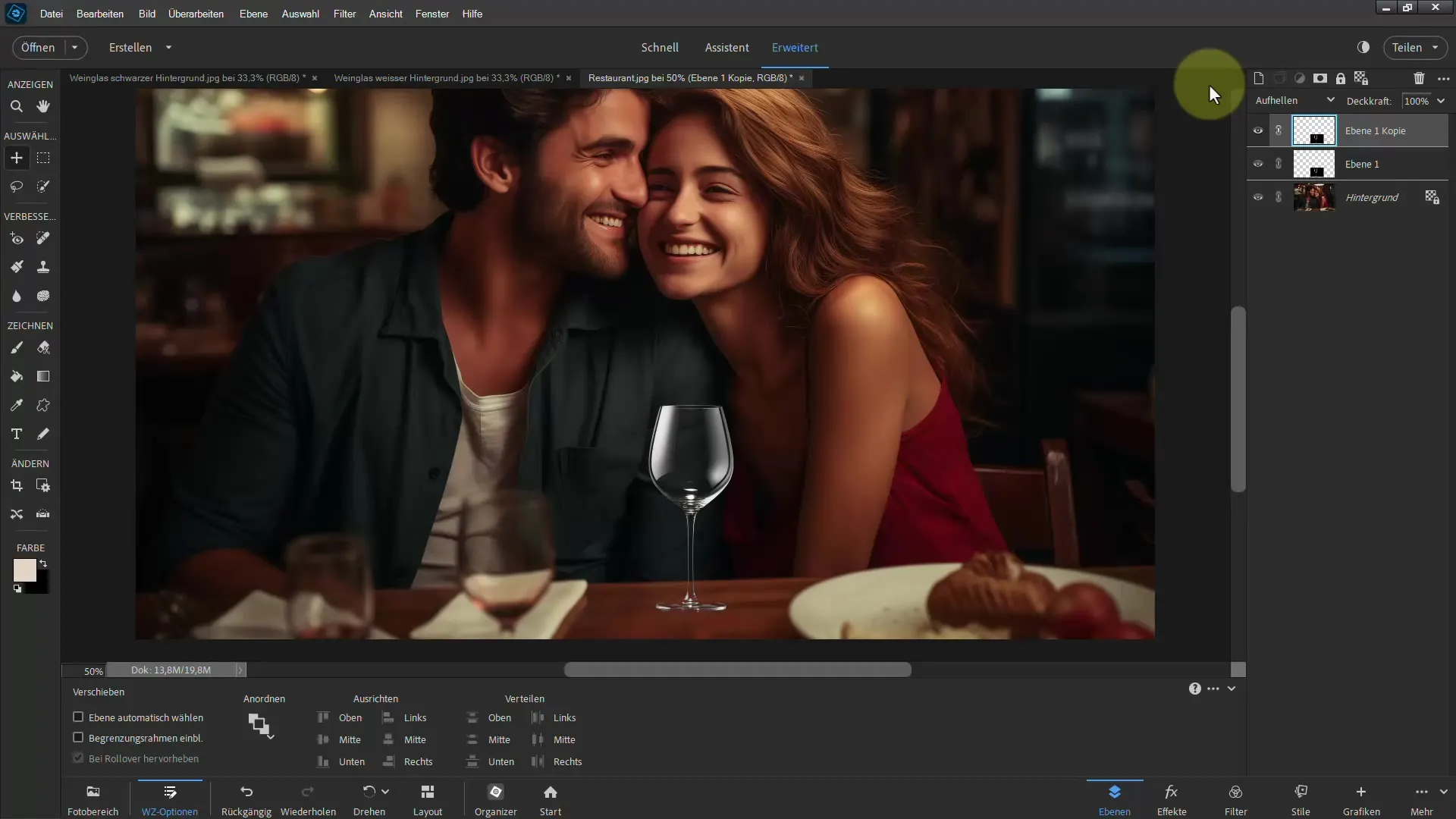
In alternativa puoi aggiungere un livello di regolazione. Seleziona "Correzione tonale" e regola i valori per ottimizzare luminosità e contrasto del vetro. Queste regolazioni renderanno il vetro più vivido e lo faranno brillare di più.
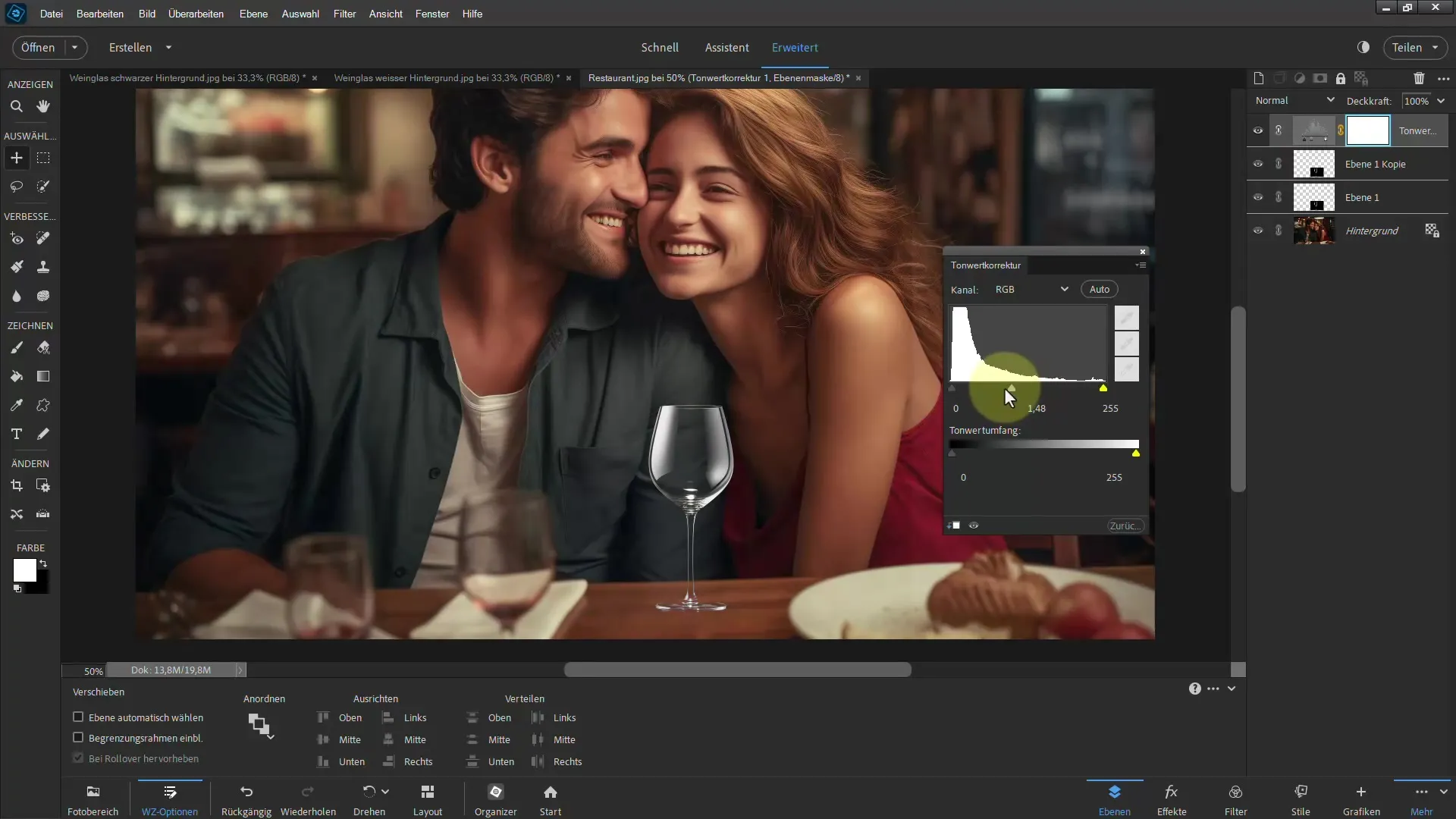
Se desideri colorare ulteriormente il vetro, puoi anche utilizzare l'opzione "Tonalità/Saturazione". Assicurati che il cambiamento di colore non sia troppo invadente, ma che armonizzi con il vetro.
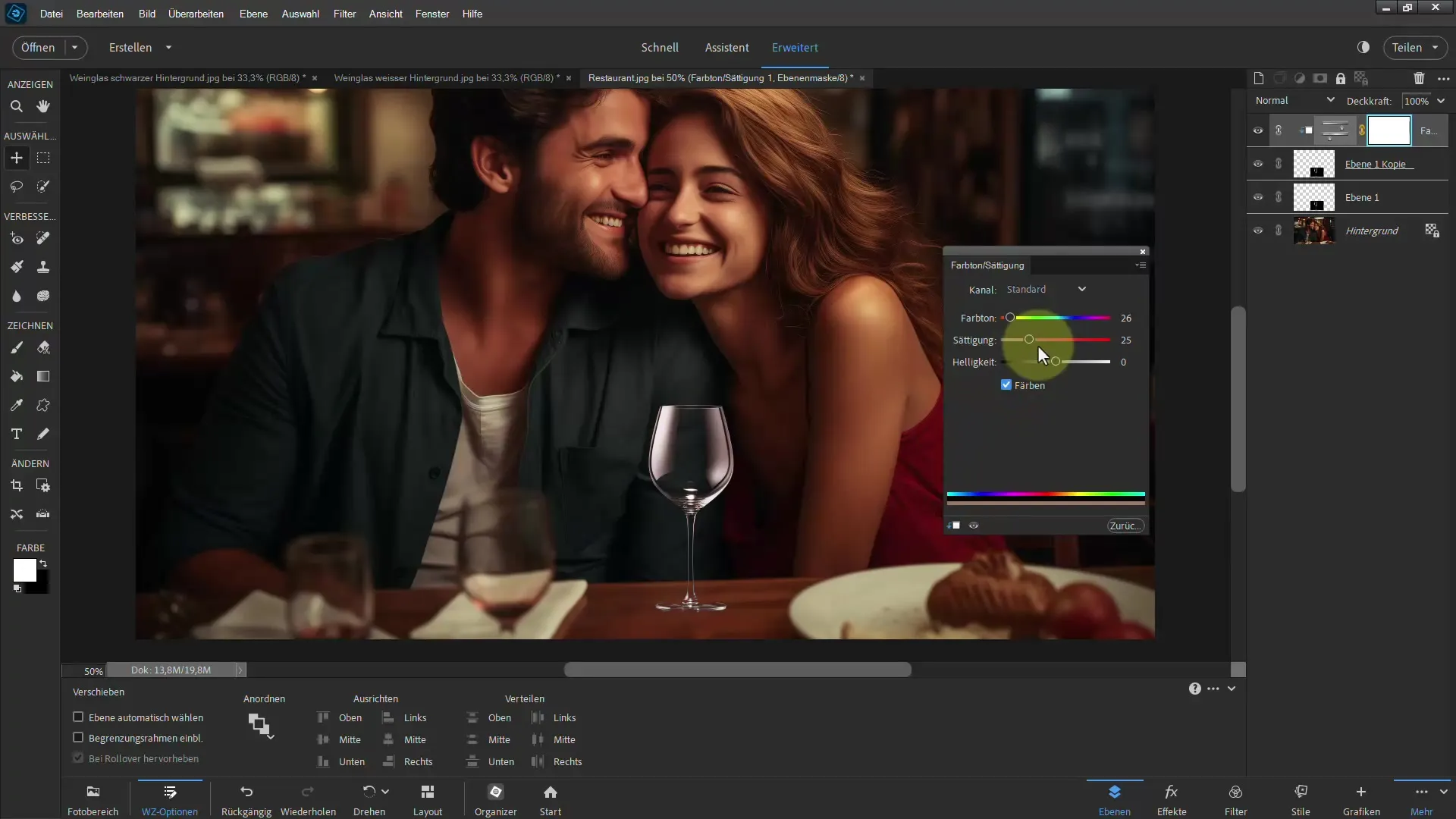
Per oggetti trasparenti è importante adattare leggermente lo sfondo, poiché spesso viene distorto dal vetro. Puoi duplicare il livello di sfondo e sfocare le copie per creare una transizione morbida.
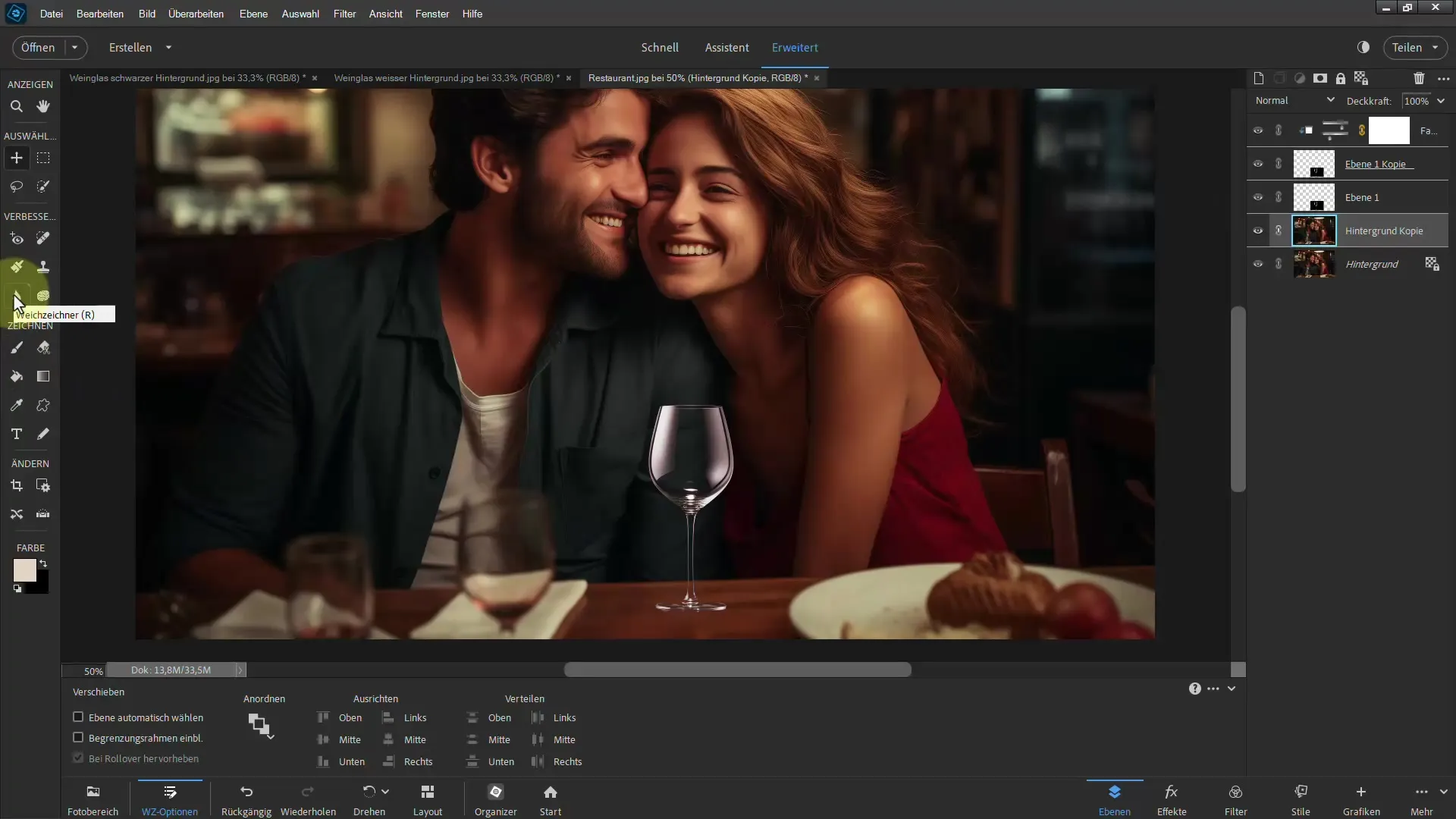
Un altro trucco è utilizzare lo strumento "Dito di fusione" per creare leggere sfocature. Questo può creare l'impressione di una distorsione realistica visibile attraverso il vetro.
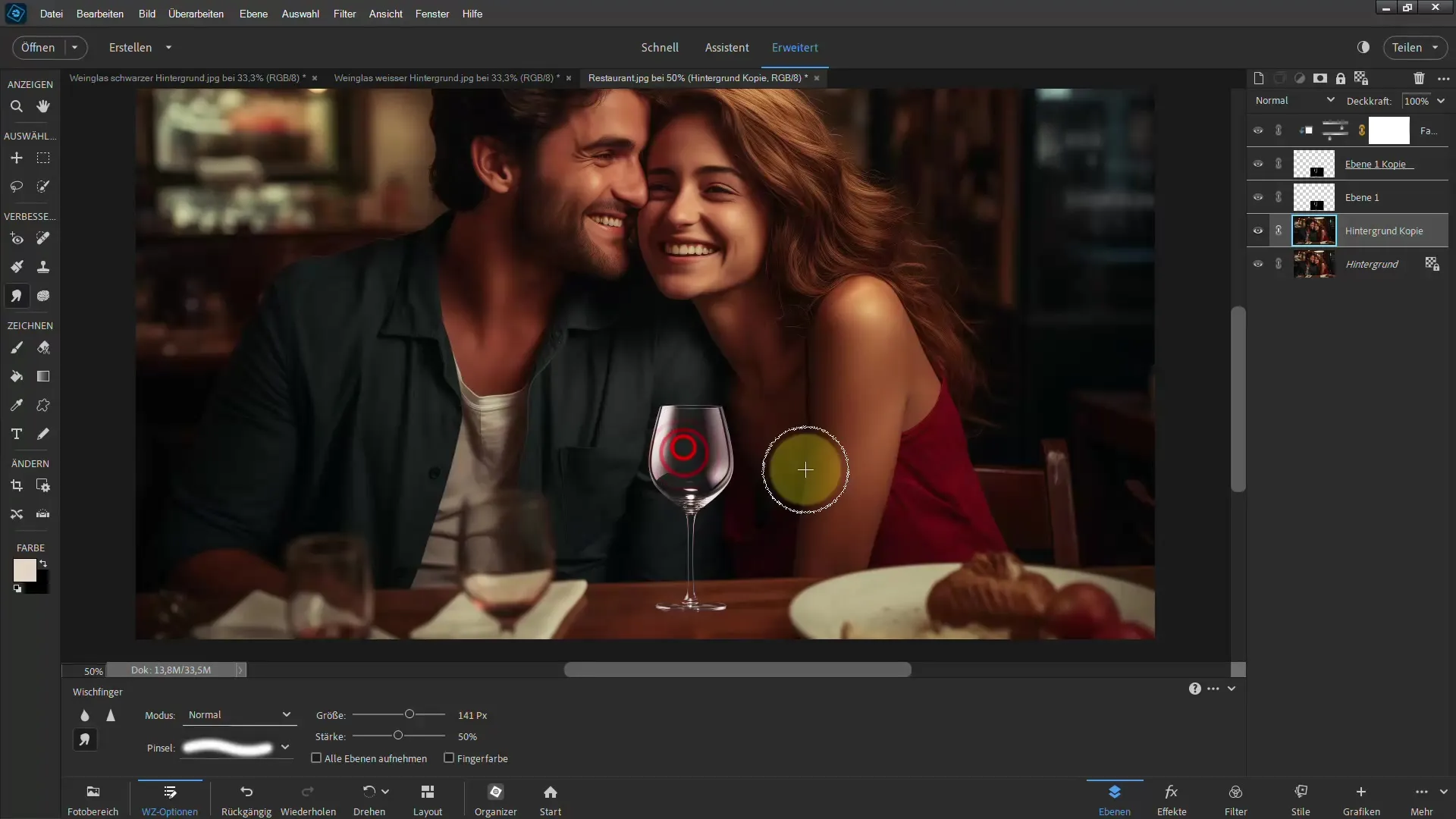
Oltre alle tecniche sopra menzionate, puoi creare ombre con lo strumento pennello per aumentare l'effetto tridimensionale del vetro. Che sia schiarire o scurire, le ombre devono essere posizionate con cura per apparire naturali.
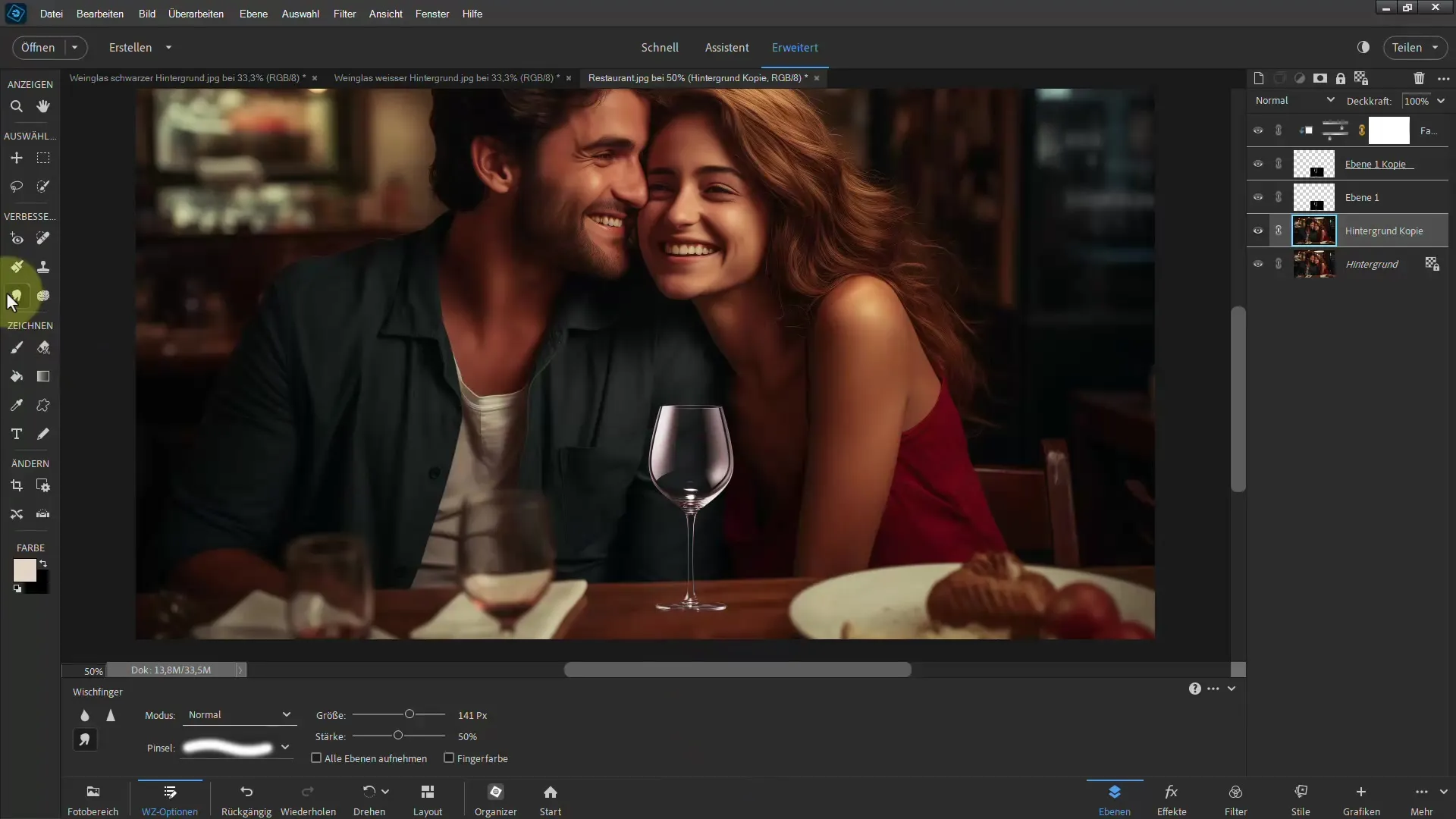
Se stai lavorando su uno sfondo bianco, la tecnica è leggermente diversa. Lo sfondo bianco richiede un approccio diverso: applica "Moltiplicare" per mettere meglio in risalto il vetro.
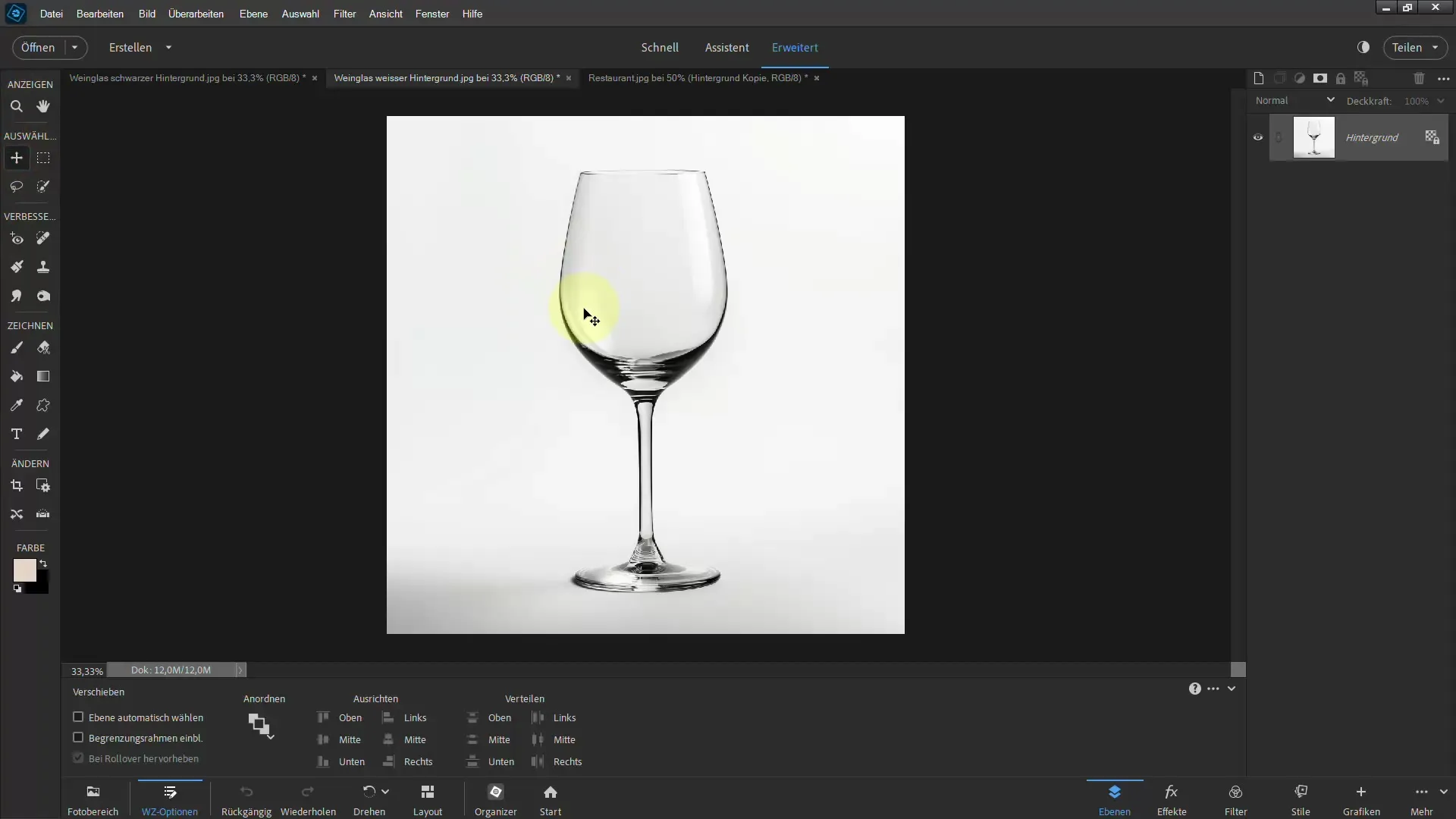
Più facile a dirsi che a farsi: prova a ritagliare manualmente l'oggetto con la funzione di "miglioramento bordo" per rimuovere lo sfondo bianco. Può essere utile aggiungere una maschera al livello per nascondere le aree indesiderate.
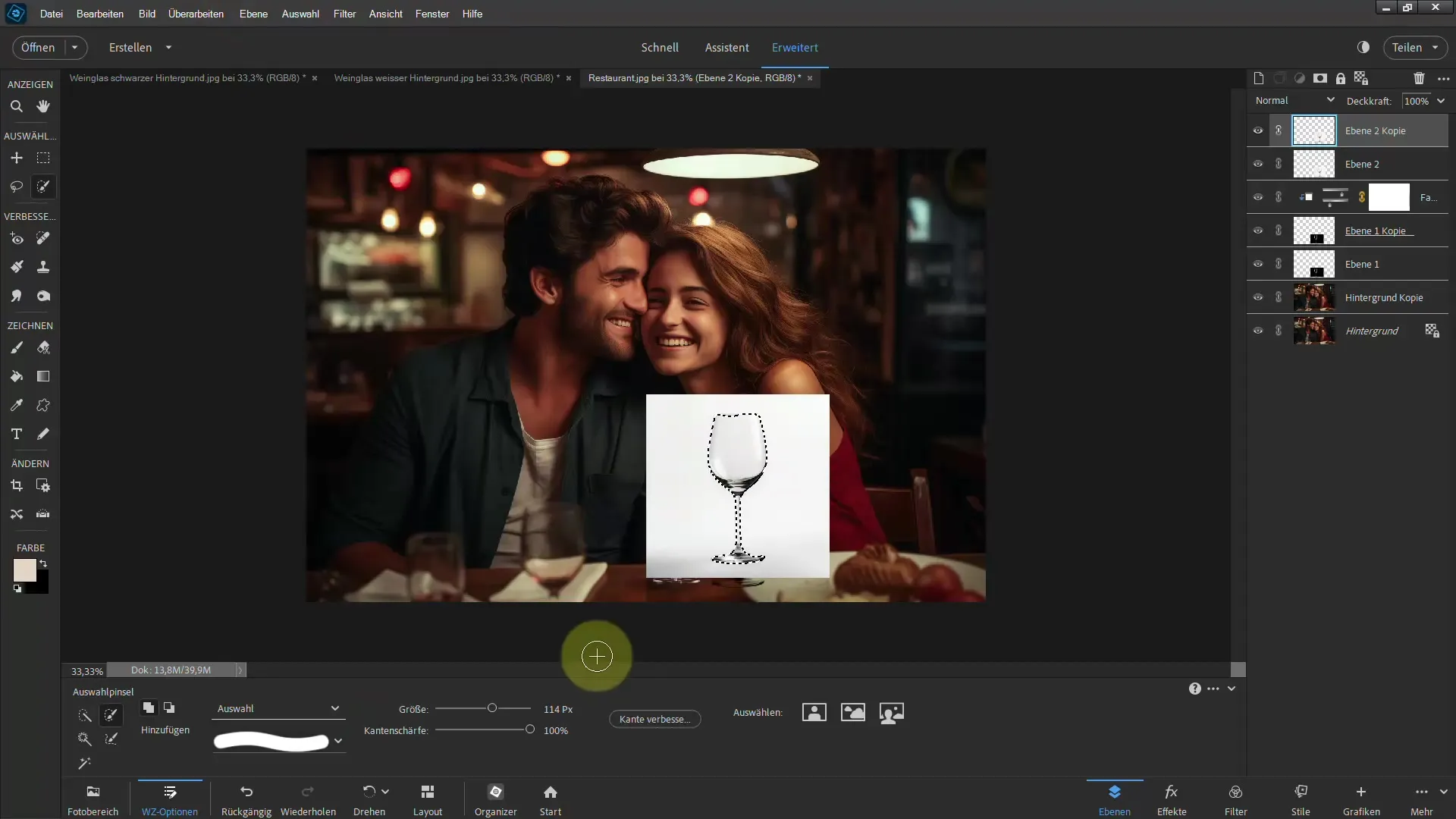
Dopo aver seguito questi passaggi, vedrai che a seconda delle condizioni di luce il vetro sembra quasi reale. Puoi apportare piccole regolazioni secondo necessità.
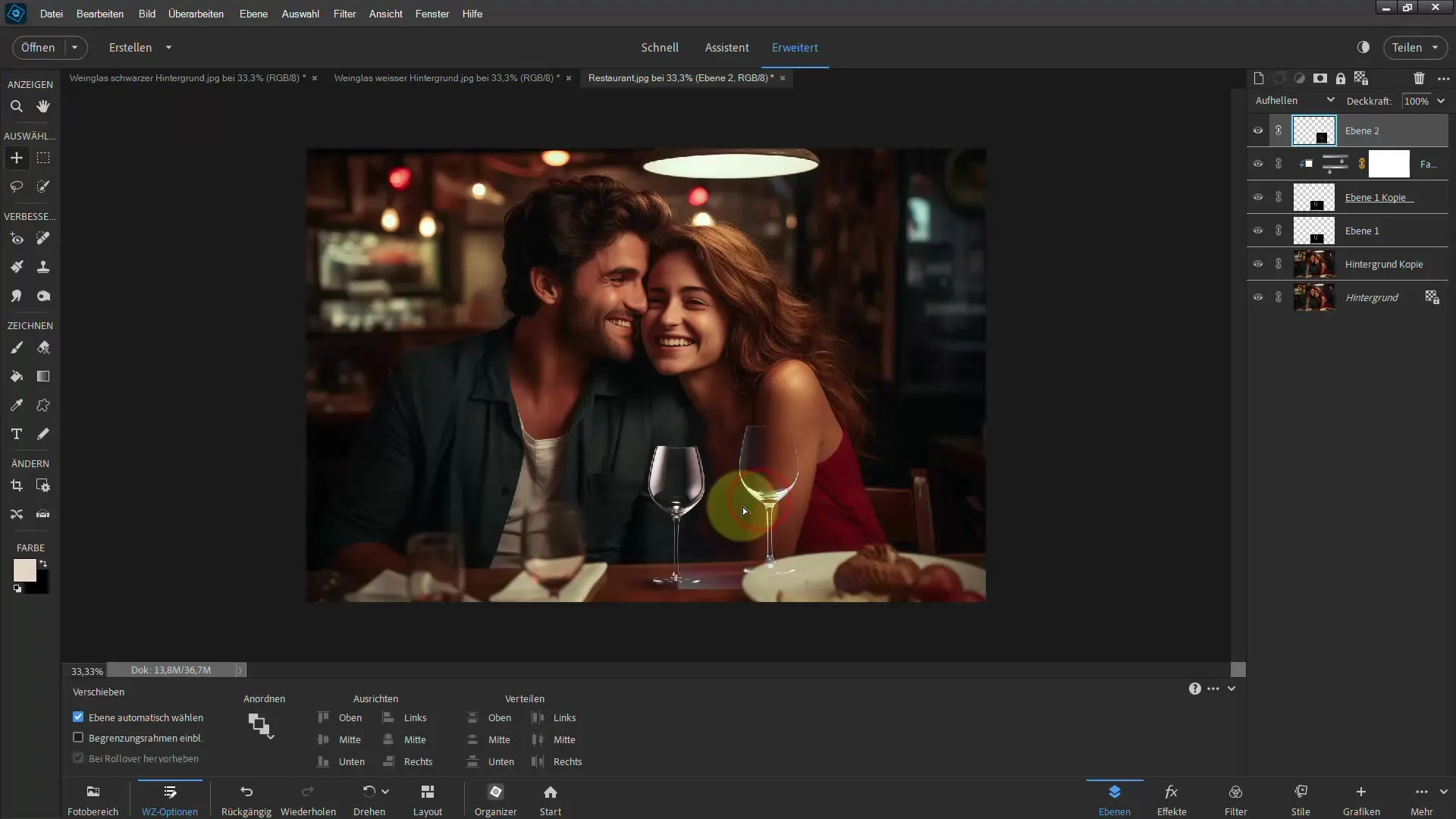
Ricorda che è possibile modificare anche lo sfondo per ottenere un'impressione complessiva armoniosa. Utilizza filtri come "Sfocatura Gaussiana" per ottimizzare ulteriormente l'immagine.
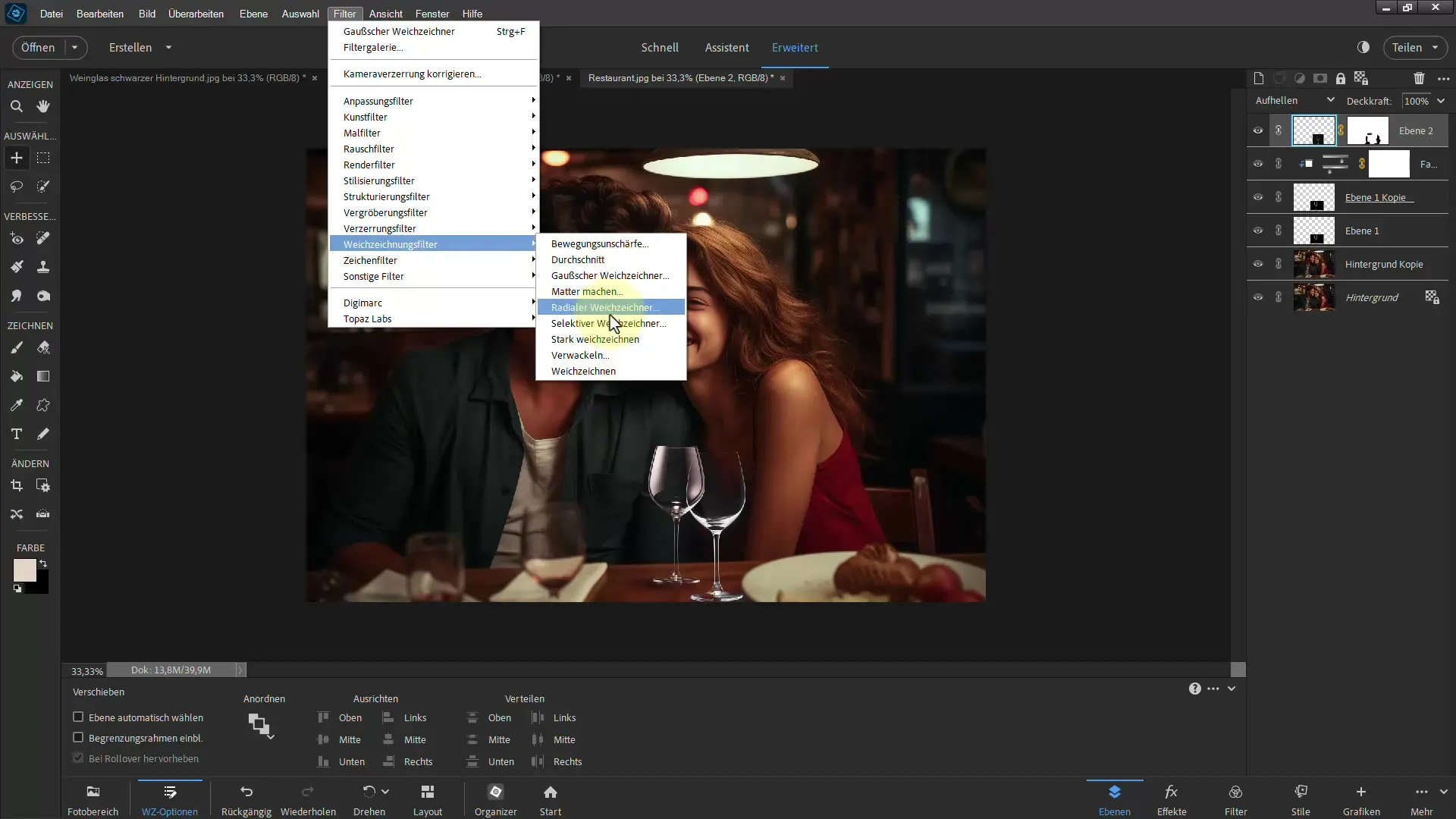
Infine, assicurati di riunire tutti gli elementi e garantire che il vetro sembri naturale e realistico. Con pazienza e pratica, è possibile ottenere risultati sorprendenti.
Riassunto
L'estrazione del vetro in Photoshop Elements può sembrare complicata a prima vista, ma è fattibile con le giuste tecniche e approcci. Sperimenta con livelli di regolazione e migliorando l'aspetto dello sfondo per ottenere i migliori risultati possibili.
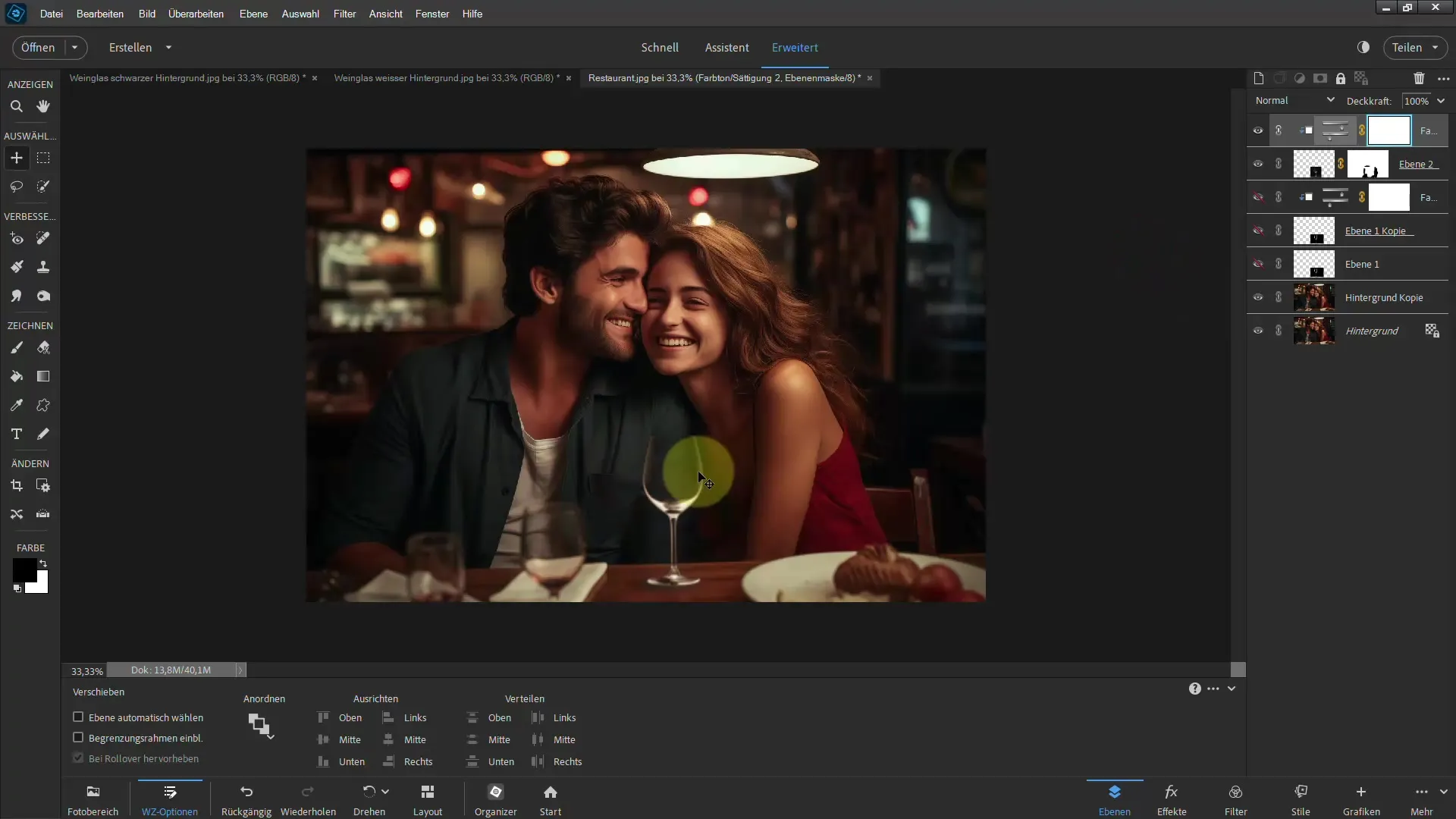
Domande frequenti
Quali sono gli strumenti migliori per estrarre il vetro?L'editor di spostamento, i toni di film e vari livelli di regolazione sono molto utili.
Come posso sfocare lo sfondo per rendere il vetro più realistico?Puoi duplicare il livello dello sfondo e quindi applicare la Sfocatura Gaussiana.
Come posso cambiare il colore del vetro?Utilizza un'opzione di Tonalità/Saturazione per modificare e adattare il colore del vetro.
Posso estrarre il vetro anche con uno sfondo bianco?Sì, anche con uno sfondo bianco puoi ottenere risultati convincenti attraverso l'estrazione e le opportune modifiche ai livelli.
Come posso garantire che il vetro da estrarre sembri realistico?Presta attenzione all'adattamento di luce e ombre, nonché alla sfocatura dello sfondo.

